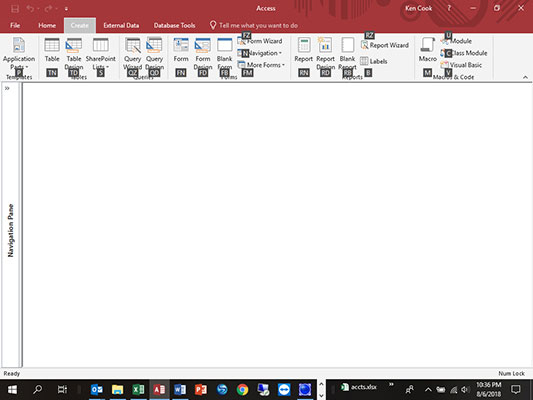Access 2019 gör det enkelt att hantera data, vilket gör att du snabbt kan konfigurera en databas, ange poster i den databasen och sedan använda data som du vill. Med Access 2019 kan du organisera data i tabeller, designa formulär för redigering och rapporter för presentation och skapa frågor för att hitta information!
Navigera i Access 2019 Ribbon med nyckeltips
Om du gillar kortkommandon när du arbetar med programvara, har Access 2019 en Key Tips-funktion som kan hjälpa till att göra inmatning av data snabbare. Följande avsnitt beskriver hur du använder det:
1. Tryck på Alt-tangenten.
När du vill byta flik och utfärda kommandon med tangentbordet i Access 2019 (istället för med musen), tryck på Alt-tangenten. Som visas i följande figur, trycker du på Alt gör att siffror och bokstäver visas i små rutor på snabbåtkomstverktygsfältet och menyfliksområdets flikar.

2. Tryck på ett knapptips för att ställa in fokus på det objektet (som C i det här fallet för fliken Skapa).
Nyckeltips visas för artikeln, som visas i följande figur.
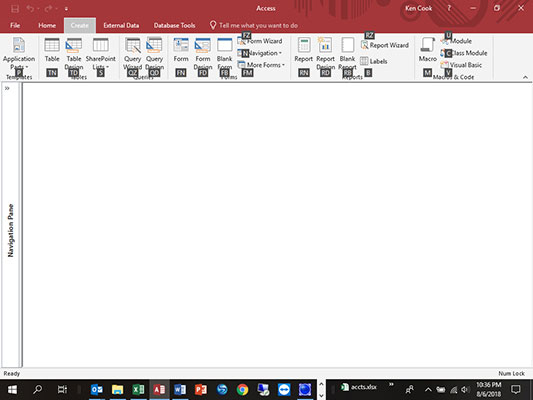
3. Tryck på ett knapptips (som TN för att skapa en ny tabell).
När du trycker på ett av tecknen på tangentbordet körs kommandot som tilldelats tangenttipset.
Handy Access 2019 Tangentbordsgenvägar
Följande kortkommandon är särskilt användbara i Access 2019. Vissa tangenttryckningar fungerar var som helst i Access 2019, medan andra bara fungerar i specifika vyer, som anges nedan.
| Tangenttryckning |
Fungera |
| F1 |
Öppnar hjälpfönstret |
| Alt+F |
Öppnar fliken Arkiv |
| Ctrl+N |
Skapar en ny tom databas |
| Ctrl+O |
Öppnar en befintlig databas |
| Ctrl+P |
Öppnar dialogrutan Skriv ut |
| F11 |
Visar/döljer navigeringsfönstret |
| F6 |
Cyklar olika delar av programfönstret |
| Alt+H |
Visar fliken Hem på menyfliksområdet |
| Alt+C |
Visar fliken Skapa på menyfliksområdet |
| Alt+X |
Visar fliken Externa data på menyfliksområdet |
| Ctrl+S |
Sparar det aktuella objektet i designläge |
| Ctrl+C |
Kopierar markeringen till Urklipp |
| Ctrl+V |
Klistrar in markeringen från Urklipp |
| F12 |
Öppnar dialogrutan Spara som |
| Ctrl+F4 |
Stänger det aktiva dokumentfönstret |
| Alt+F4 |
Stänger det aktiva programfönstret |
| Ctrl+Z |
Ångra den senaste operationen |
| Ctrl+; |
Infogar aktuellt datum |
| Ctrl+: |
Infogar aktuell tid |
| Ctrl+' |
Kopierar samma fältdata från föregående post |
| F2 |
Växlar mellan att välja all data i fältet eller placera markören i redigeringsläge |
| F9 |
Beräknar om fält i ett formulär eller uppdaterar en uppslagskombination eller listruta |
| Ctrl+Enter |
Infogar en radbrytning i datablads- och formulärvyn |
| Ctrl+Enter |
Öppnar valt objekt från navigeringsfönstret i designvy |
| Ctrl++ |
Infogar ett nytt rekord |
| Ctrl+- |
Raderar aktuell post |
| Höger pil |
Flyttar den valda kontrollen till höger i design- eller layoutvyn |
| Vänster pil |
Flyttar den valda kontrollen till vänster i design- eller layoutvyn |
| Nedåtpil |
Flyttar vald kontroll nedåt i design- eller layoutvyn |
| Uppåtpil |
Flyttar vald kontroll uppåt i design- eller layoutvyn |
| Skift+högerpil |
Ökar den valda kontrollbredden i design- eller layoutvyn |
| Skift+vänsterpil |
Minskar den valda kontrollbredden i design- eller layoutvyn |
| Skift+nedåtpil |
Ökar den valda kontrollhöjden i design- eller layoutvyn |
| Skift+uppåtpil |
Minskar den valda kontrollhöjden i design- eller layoutvyn |
| F4 |
Växlar egenskapsbladsfönster i designvy |
| Skift+F2 |
Zoomar in på aktuellt fält i datablads- och formulärvyn |